SelectTypeの予約システムでは、通常の営業時間とは異なる出勤時間の設定を行うことが可能です。その際、例えば「10:00〜18:00」で臨時の出勤時刻を設定した場合、最終時刻である18:00開始分まで予約を行えます。
本設定について「18:00終了となるように予約を受け付けたい」というように、予約時のメニューに応じて終了時刻を調整したいケースもありますよね。そのような時には「臨時の出勤時刻の終了時刻調整」機能を活用いただくことで、簡単に設定を行うことが可能です。
本エントリーでは、スタッフ指名タイプで臨時の出勤時間を設定している場合に、スタッフ共通の設定画面を用いて、全スタッフの終了時刻を自動調整するための方法を説明します。
営業時間タイプで同設定を実施する場合は、「臨時営業日時の終了時刻を選択中の利用時間で自動調整する / 営業時間タイプ予約フォーム」を参照ください。
臨時の出勤時間の終了時刻を調整するには、メニューより「予約フォーム」→「全スタッフ共通設定」→「臨時休業」をクリックします。
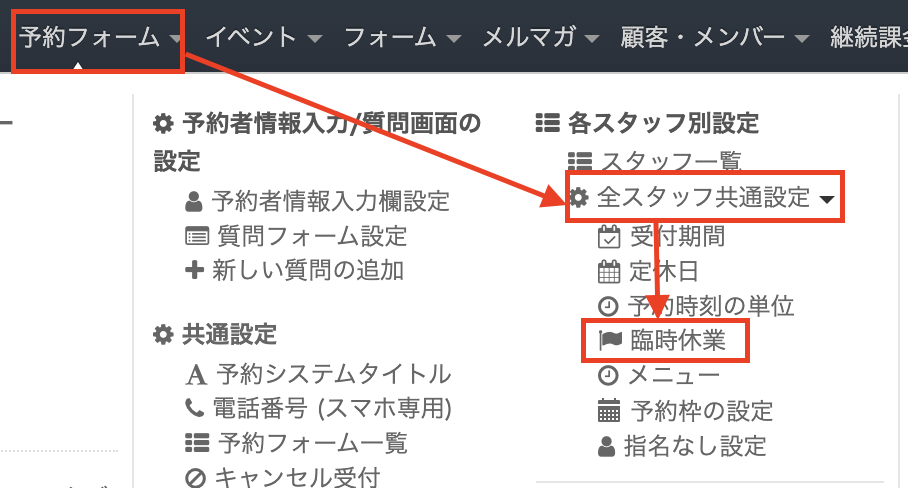
臨時休業日時の設定の下に、「臨時の出勤」の共通設定の欄が表示されますので、「選択した利用時間メニューの接客時間によって臨時営業日時の受付終了時刻を自動調整する」にチェックを入れます。
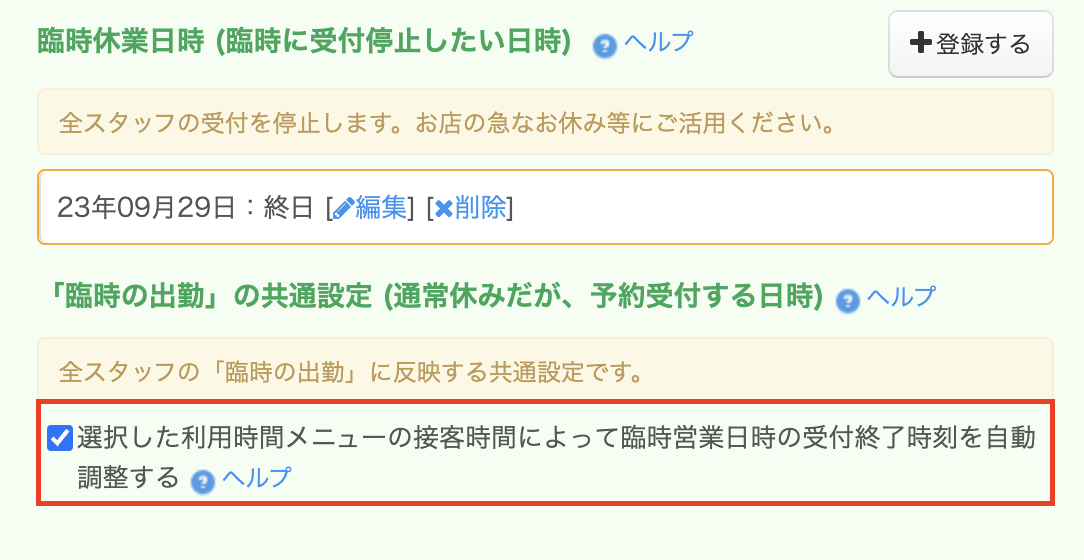
「更新しました。」と表示されるため、「閉じる」をクリックします。
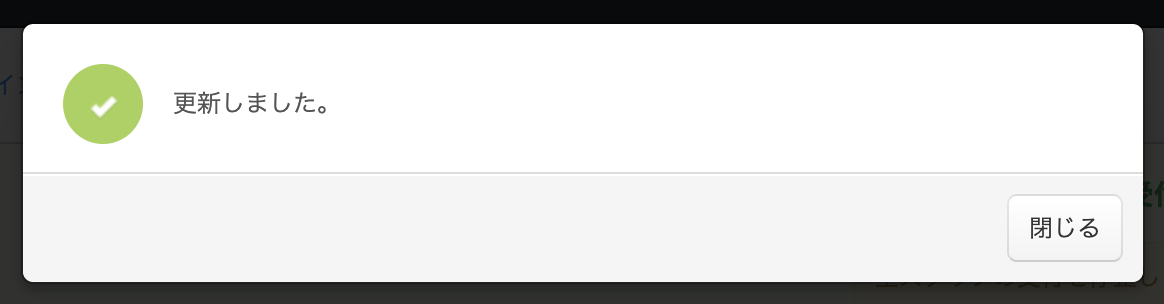
「選択した利用時間メニューの接客時間によって臨時営業日時の受付終了時刻を自動調整する」にチェックがない場合、臨時で設定した出勤時間まで受付が可能です。
例えば、臨時の出勤時間に「10/1 9:00〜12:00」を設定している場合、12:00開始の予約まで受付されます。12:00の予約枠に30分メニューの予約が入った場合は「12:00〜12:30」が最終予約となるため、12:00に業務終了ができなくなります。
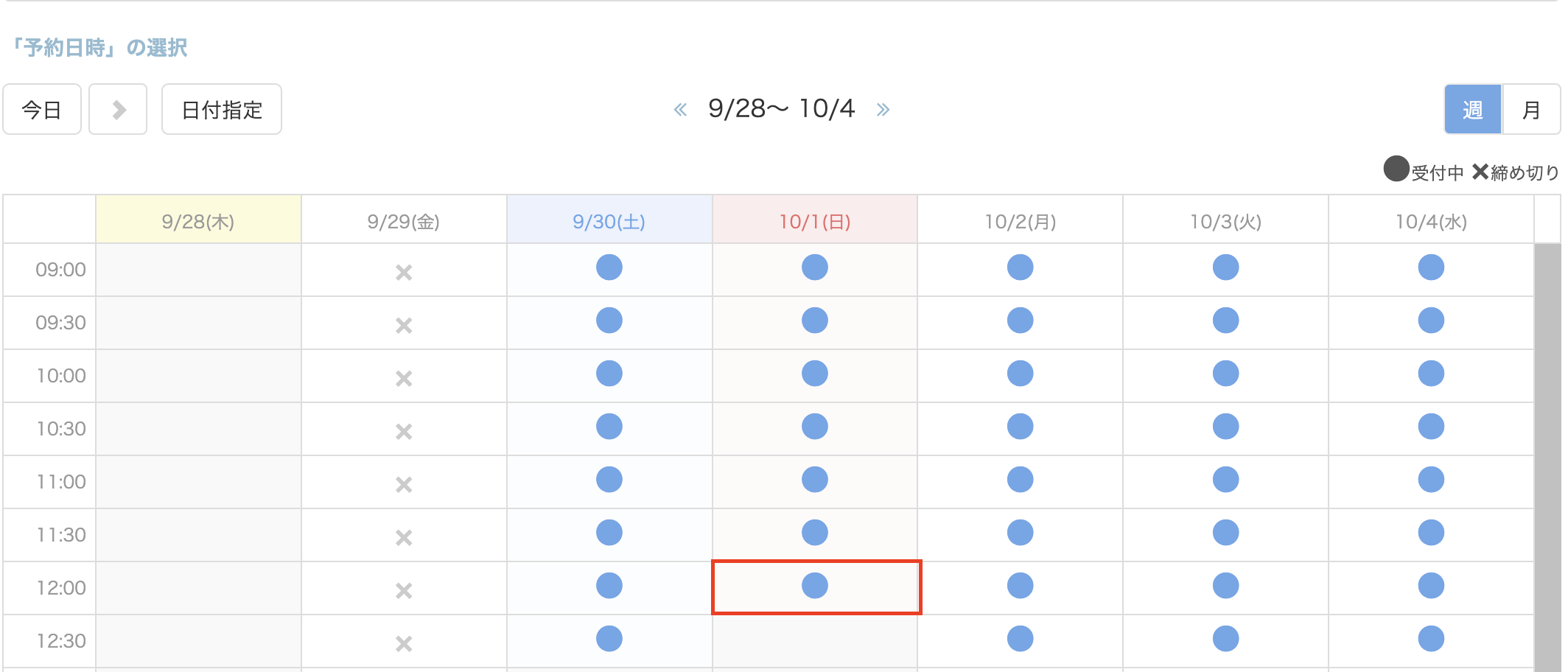
「選択した利用時間メニューの接客時間によって臨時営業日時の受付終了時刻を自動調整する」にチェックを入れると、予約するメニューの時間に応じて最終受付時刻が自動で調整されます。
例えば、臨時の出勤時間に「10/1 9:00〜12:00」を設定している場合、お客様が30分メニューを選択した場合は「11:30最終受付」、60分メニューを選択した場合は「11:00最終受付」となります。いずれの場合も業務終了時刻が12:00にできるため、勤務終了時刻が決まっている場合は本設定をいただくと良いでしょう。
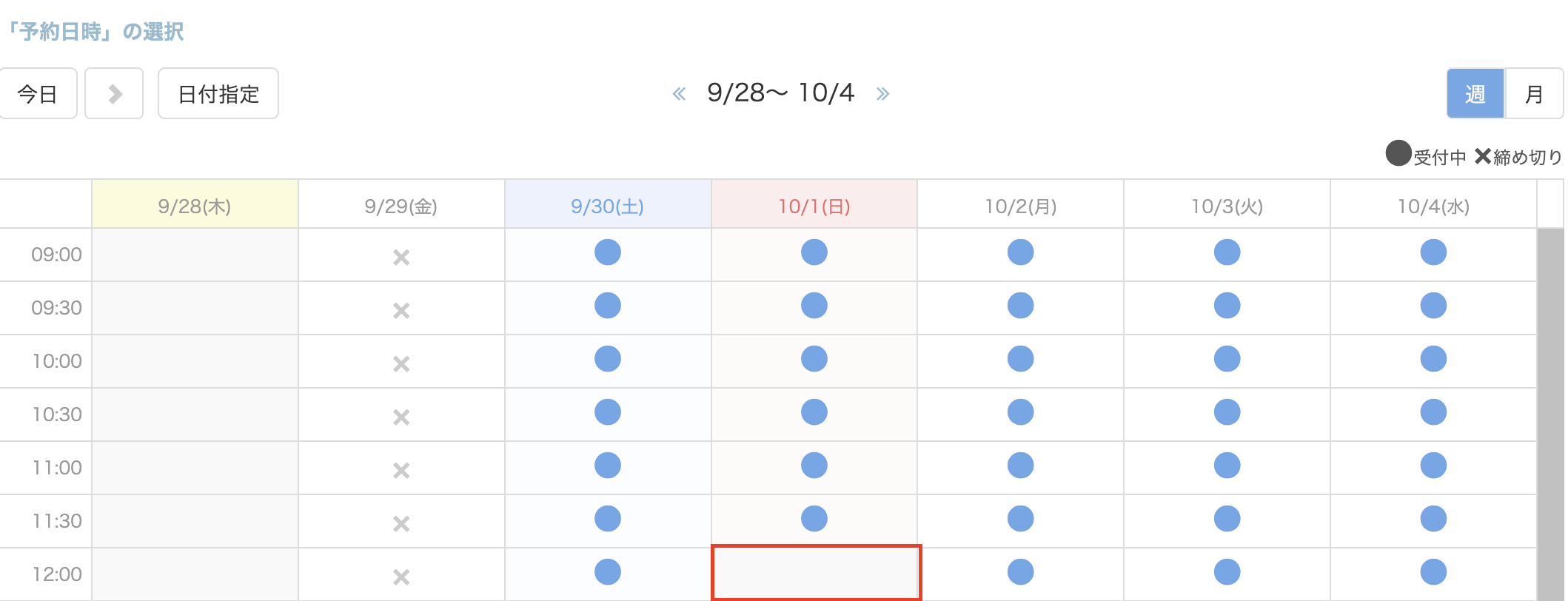
このように、臨時の出勤時刻の終了時刻調整機能を活用いただくことで、営業時間に合わせた設定が簡単にできるようになります。
臨時の出勤時刻を設定する場合には、ぜひ本機能も活用ください。
SelectType: 無料でWEBサイト/予約フォーム付き予約システム/イベント管理・セミナー管理システム/メールフォーム付きサポートシステム/各種フォーム作成(アンケート,診断テスト)